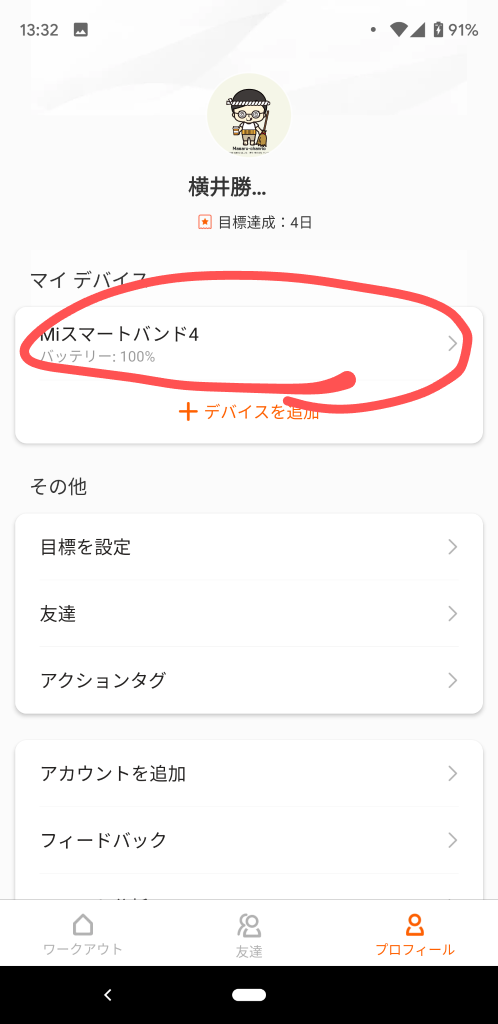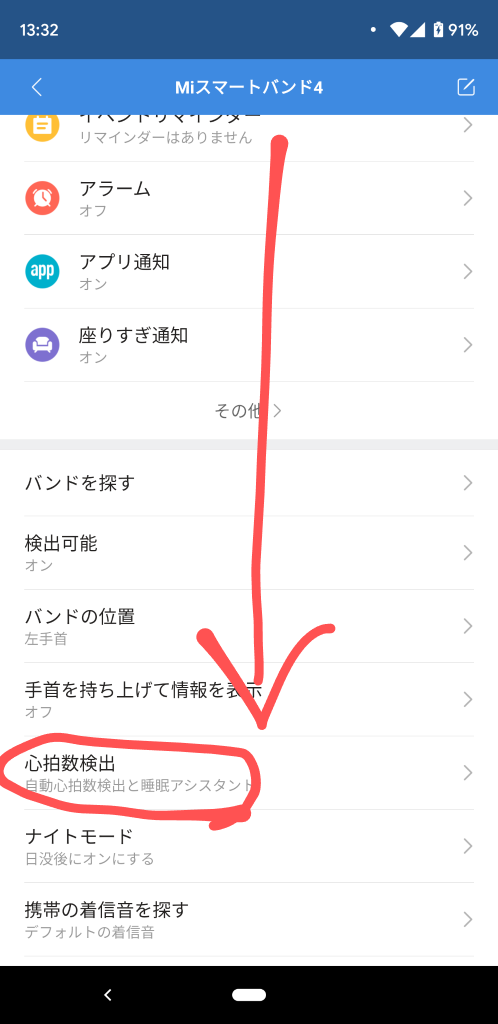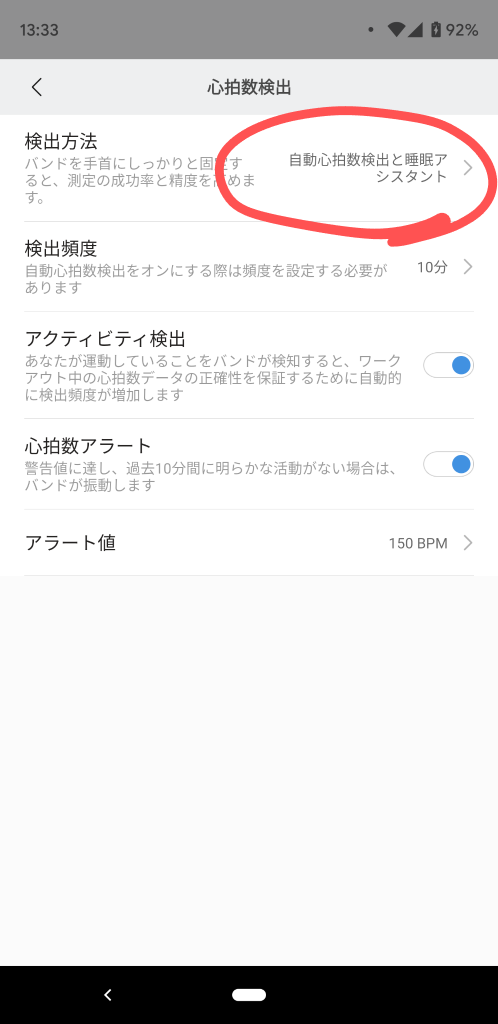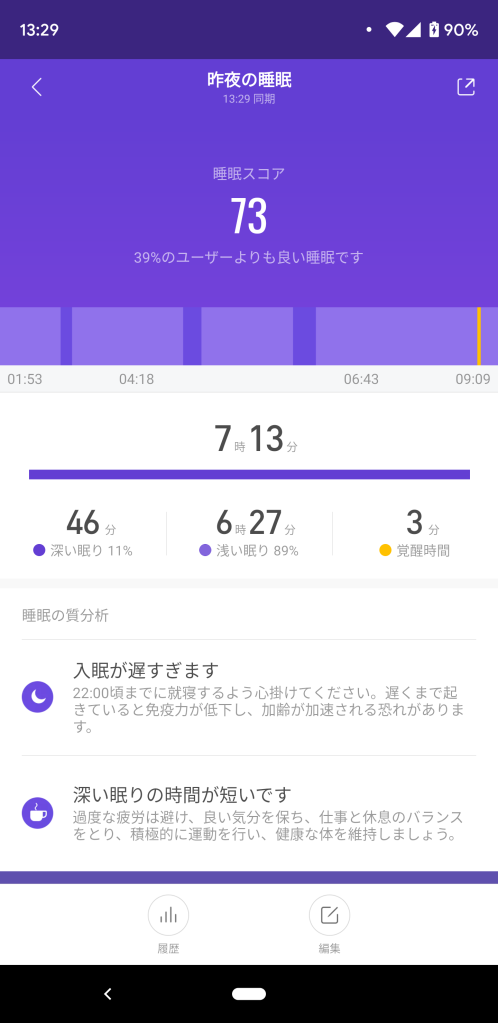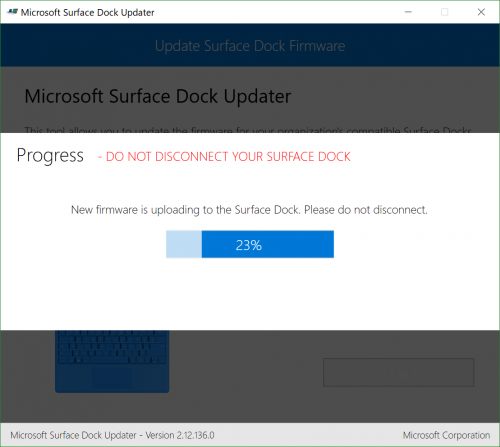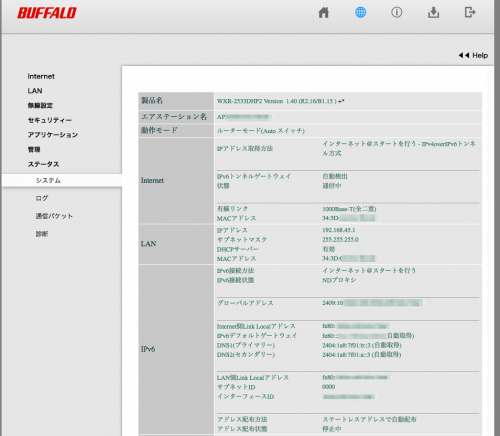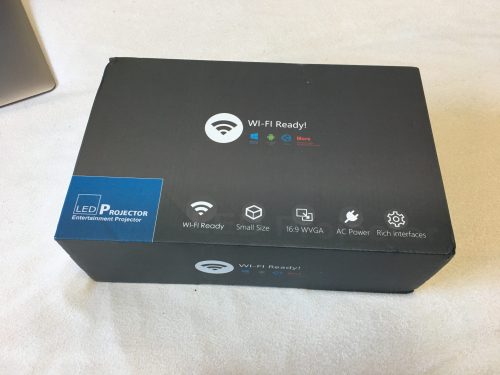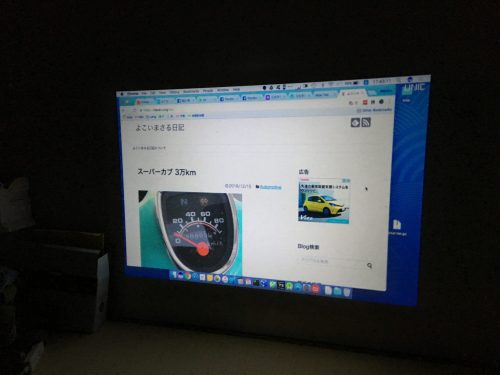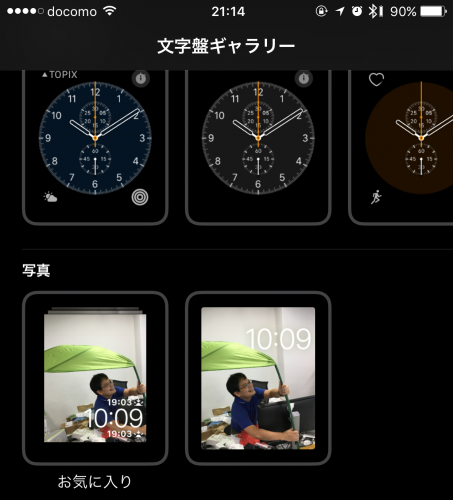また引っ越しを実施中なのですが、今度のアパートでは世帯数が多いこともあり、nuro光forマンション+4 を申し込めたので申し込んでみた。
Webで申し込んだのが2020年1月20日、工事日の調整の電話が25日、実際の工事日が2月3日(月) という具合。対応している集合住宅で平日OKならば2週間後に工事してもらえるようです。

家によって配管が違うでしょうけど、今回の場合はインターホン部分に専有部分の外へつながる電線管がつながっていたようなので、この電線管を使って外と呼び線を通して、光ファイバーを引き込んだ具合。

そして引き込み完了。 壁のアウトレットの隣に光ファイバーのローゼットを出してもらって、ONU+ルータ+無線LANの機材を設置してもらって完了。設置いただいた機材はZTEのF650A。調べたら最新機種ってことなので、速度的にも今のところ最上位機種とのこと。そろそろWiFi6が出るだろうから、その頃には交換かもしれませんが。

前回の引っ越しのときには nuro を引き込もうとしたところ、電線管に呼び線が通せないとかいうことでNuroの工事を断念して、既設のNTT Fletsの光ファイバを使うことになったのだが、1週間ぐらいインターネット不通期間が出来てしまった。今回は早めに注文、工事完了させておけてよかったです。